Здравствуйте, товарищи. Тут, понимаешь ли, завели тему о глазах, точнее о рисовании глаза во всемогущем плагине к вашему железному другу, в Photoshop`e в общем. Ну, раз завели, значит будем продолжать. Введение в «глазную анатомию» 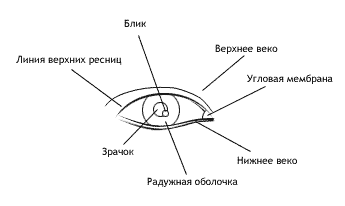 Как вы уже могли заметить, глаз состоит из большего числа элементов и все они представляют из себя разного рода отдельные формы. Сразу некоторые предостережения:
Ну на пока это все, точнее все, что я смог вынуть из своей головы и вспомнить. На данном этапе нам хватит этих знаний, но теперь от теории переходим непосредственно к практике. По просьбам трудящихся рисуем глаз с нуля в Photoshop`e, без эскизов! Рисуем глаз с нуля 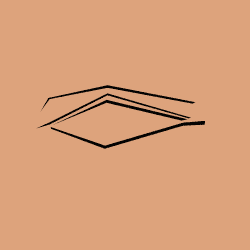 Ну вот, первоначальные квадратно-треугольные наброски, теперь их нужно сглаживать и ровнять при помощи Convert Point Tool и Direct Selection Tool. После чего нужно дорисовать и наметить радужную оболочку, зрачок, блик, толщину нижнего века и угловую мембрану. 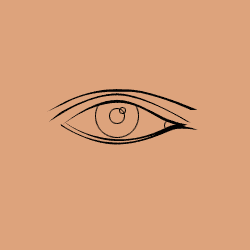 Ух, готово, вроде бы справились. Теперь пора переходить к самой интересной и моей любимой части любого рисунка — наложение теней, тонов, полутонов, бликов и полутеней. Первым делом стоит взяться за зрачок и радужную оболочку, т.к. это самый темный участок (если художественного образования у вас нету, то знайте, что нанесение любого рода теней всегда начинается с самых темных участков), приступим. Для начала спрячьте все контурные слои в отдельную папку, а для каждого следующего элемента создавайте отдельный слой. 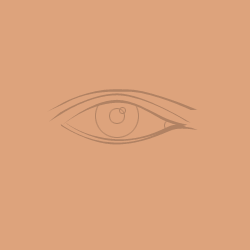 Теперь немного размойте края зрачка, блика и второго блика, который осветляет радужную оболочку. Теперь нужно создать так называемый пигмент на радужной оболочке. Как? Легко! Создаем новый документ, сразу новый слой, далее создаем квадратное выделение, примерно 100х100 пикселей и заливаем его вот таким градиентом, который нужно создать самому. В общем, смотрите следующий рисунок, из него все станет ясно. 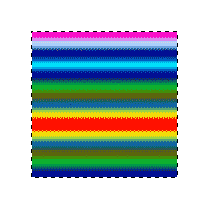 Ну вот, теперь это все дело уменьшается и переносится на наш глаз, нет, точнее на глаз, который мы рисуем. Перенесли, уменьшили, изменили тип смешения слоя на Multiply и уменьшаем прозрачность до 40%. После этого заливаем белок глаза, цветом, о которым вы сейчас подумали. 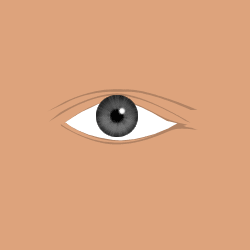 Далее "отрезаем" верхний кусочек радужной оболочки, т.к. она перекрывается верхним веком. И начинаем наносить тени. Запомните, не жалейте слоев, создавайте их для каждого отдельного элемента, ведь потом их можно собрать, подчистить и т.д., иначе вы можете не дойти до конечного результата, постоянно спотыкаясь на том, что нужно подмазать, осветлить, подтереть определенную часть, а сделать этого уже не сможете. Итак, все тени я собираюсь накладывать при помощи простого аэрографа, приступаю. 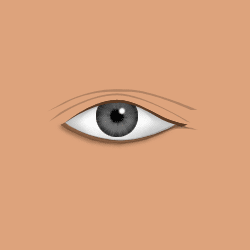 Ну вот, первые результаты. Я сделал копию отдельных кусков первоначального наброска для создания подчеркивающих линий. Также начал накладывать тени и светотени на белок. 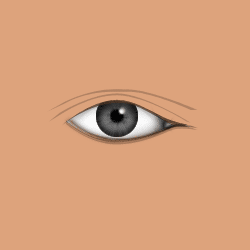 Продолжаю накладывать тени. Выделил угловую мембрану. Немного затенил верхнюю часть зрачка и радужной оболочки, размыл часть блика. Небольшой светотенью выделил толщину нижнего века. 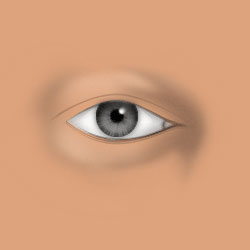 Теперь приступаю к областям вокруг глаза. Как это и положено начинаю с самых темных участков и постепенно перехожу к светлым. Поддерживаю светотенью участок под бровью, т.к. он имеет округлую форму и это нужно подчеркнуть. Соответственно добавляю светлые участки. 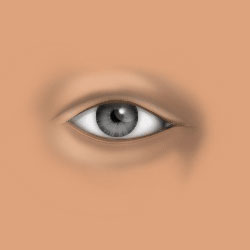 Продолжаю работать над темными участками и в то же время выделяю более светлые. На этих этапах работы приходить очень много пользоваться либо фильтром Gaussian Blur и непосредственно инструментом Blur Tool, т.к. области вокруг глаза имеют мягкие формы. Постепенно набираю нужные контрасты. Перехожу к подчеркивающим линиям, добавляю ресницы (см. предостережения). Похоже, что на этом можно закончить. Что же я могу сказать, глаз в photoshop`e я рисовал первый раз и на это затратил 2 часа 12 минут, вместе с написанием статьи. Думаю, что вы это сделаете быстрее. 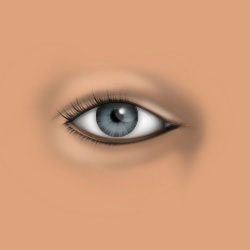 Успехов, уважаемые!
Теги:
Комментарии посетителей
Комментарии отключены. С вопросами по статьям обращайтесь в форум.
|
|